5、自定义设置TL-WR886N路由器的无线名称、无线密码,如下图所示。
设置TL-WR886N路由器的无线名称和密码
注意问题:
由于有些手机、笔记本电脑不支持中文名称的wifi信号,所以这里建议大家不要用中文汉字来设置无线名称。
6、此时,系统会自动应用刚才的设置,稍等一会,就可以了。
TL-WR886N路由器设置完成
7、由于刚才我们重新设置了TP-Link TL-WR886N路由器的无线名称、无线密码。
所以,此时手机与TL-WR886N路由器的无线连接会断开;现在需要重新连接TL-WR886N路由器的无线信号,连接之后,手机就可以上网了。
重新连接到TL-WR886N路由器的无线信号
第四步、检查设置是否成功
1、手机重新连接TL-WR886N的无线信号后,再次打开手机上的管理APP,然后点击“设置”选项打开
点击“设置”选项打开
2、点击“上网设置”选项打开
点击“上网设置”选项打开
3、查看页面中“连接状态”后面的提示,如果显示:WAN口连接正常,说明TP-Link TL-WR886N路由器上网设置成功,可以正常上网了。
查看 连接状态
 阿呆狗
阿呆狗


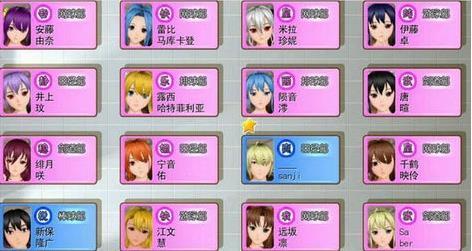

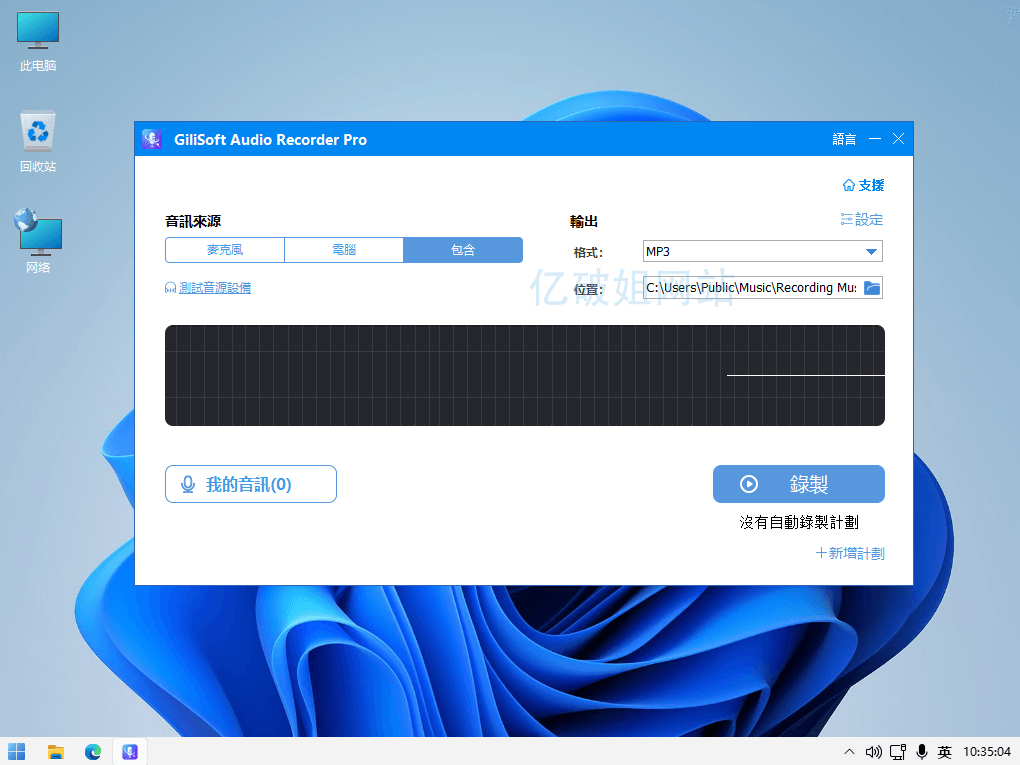



评论前必须登录!
注册